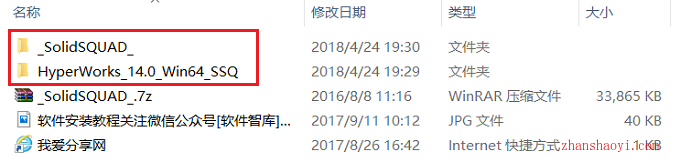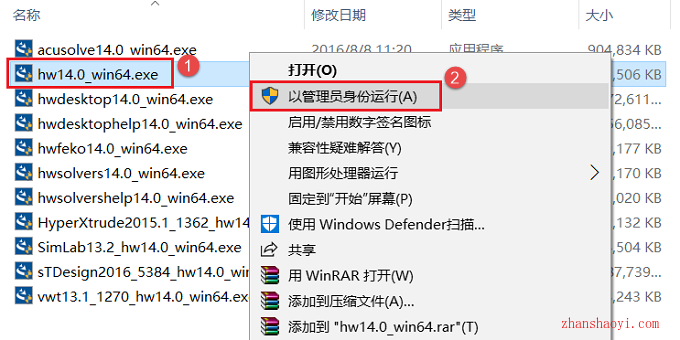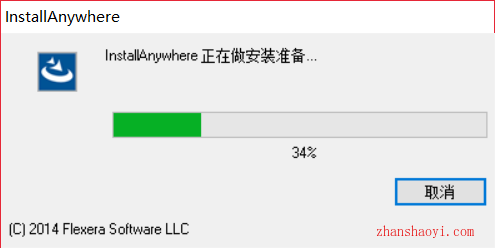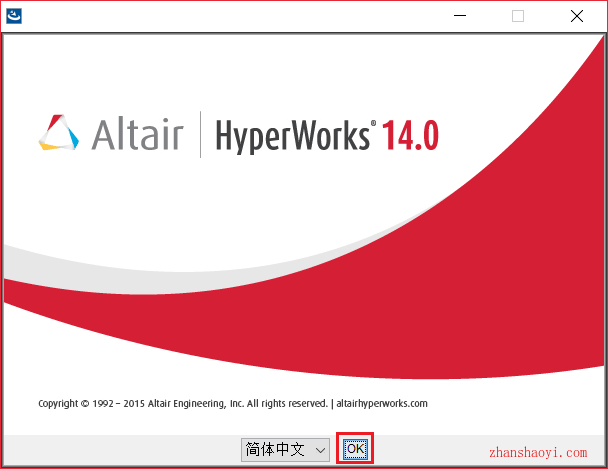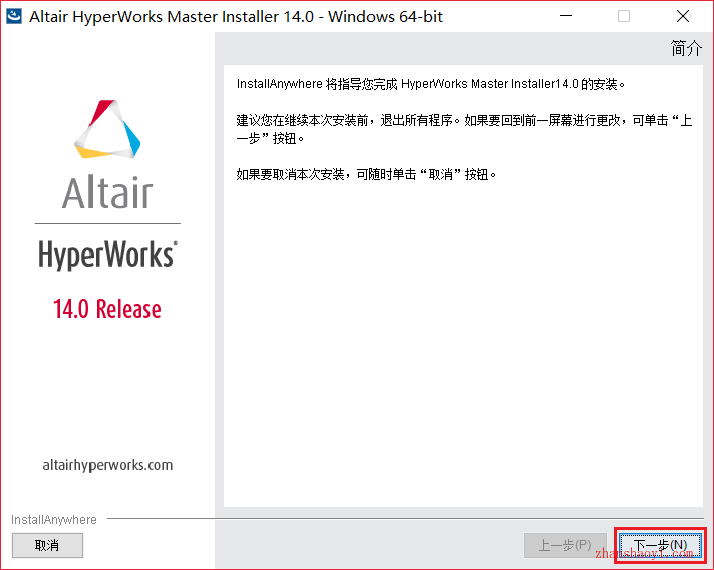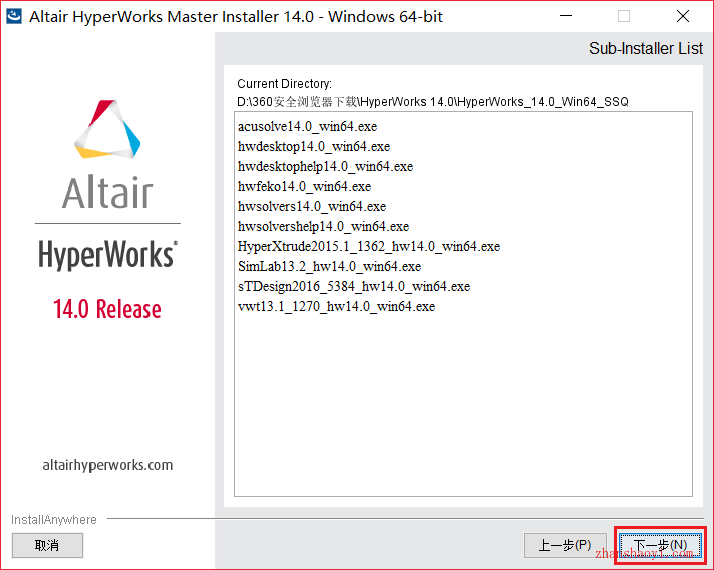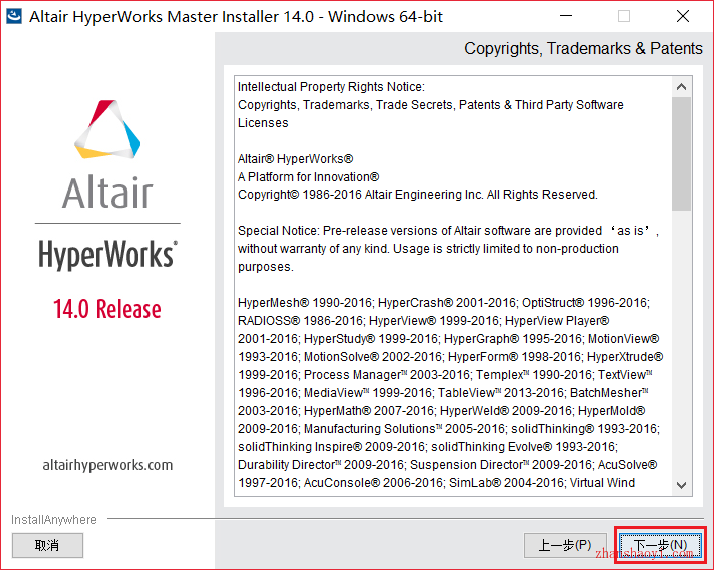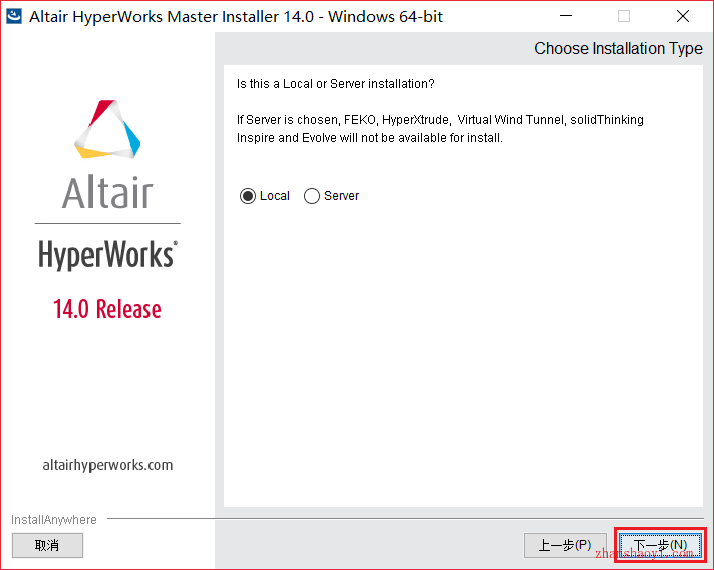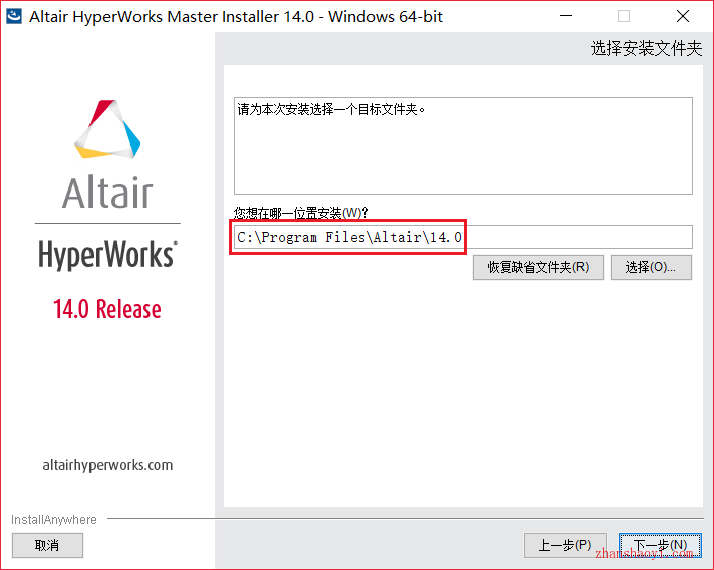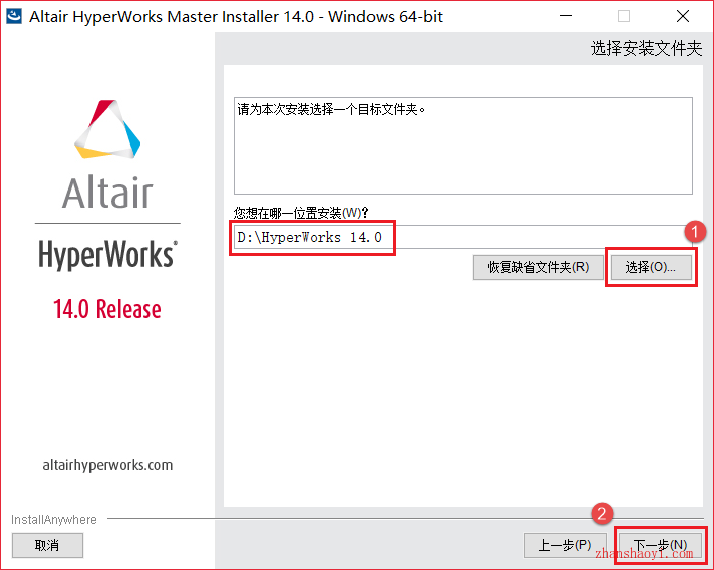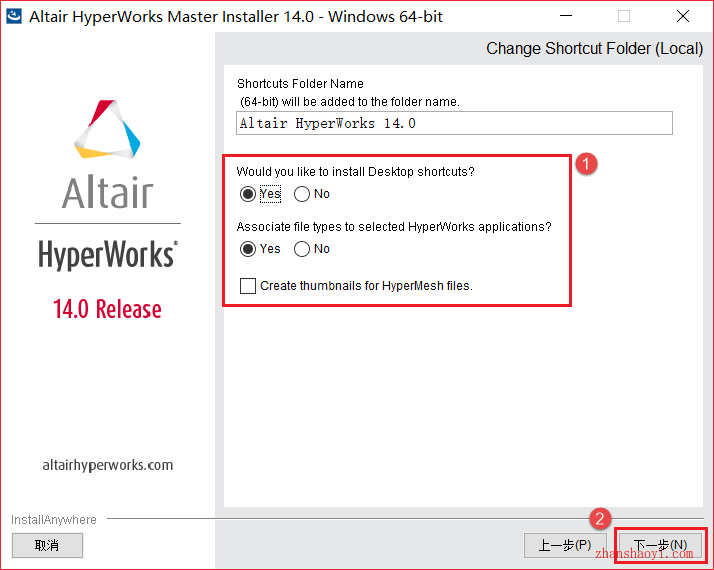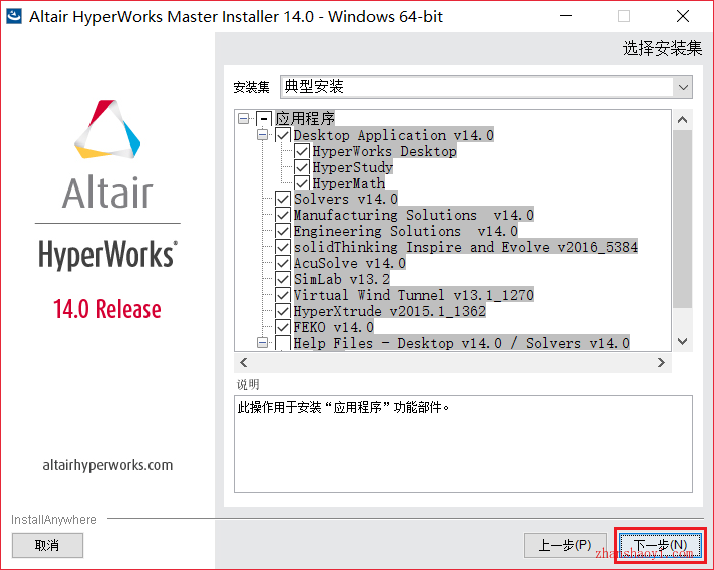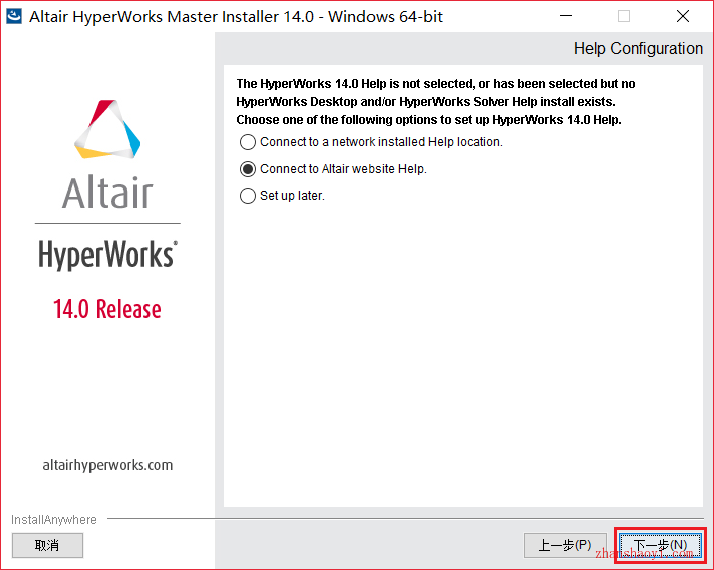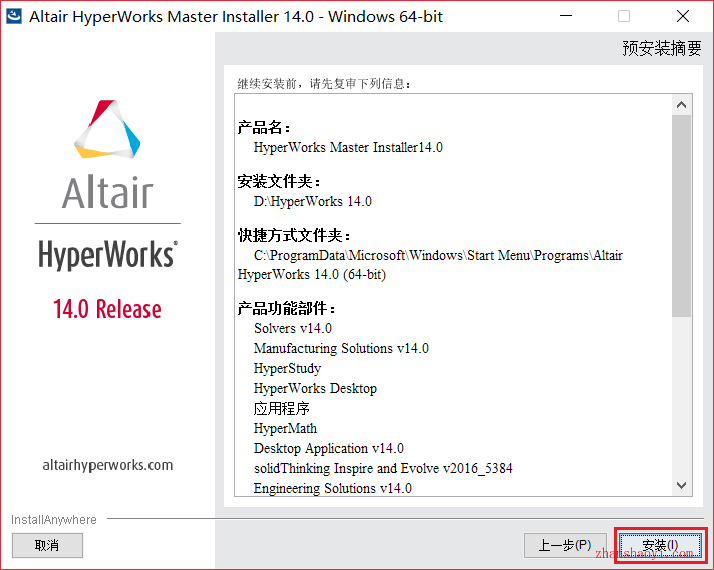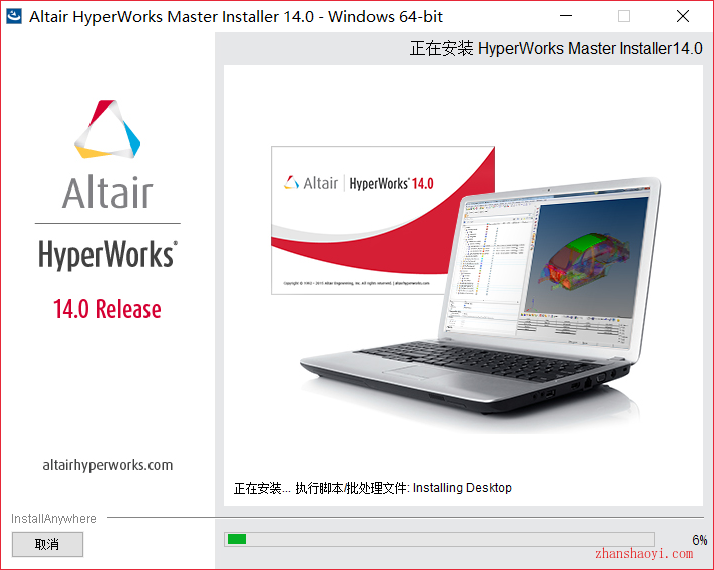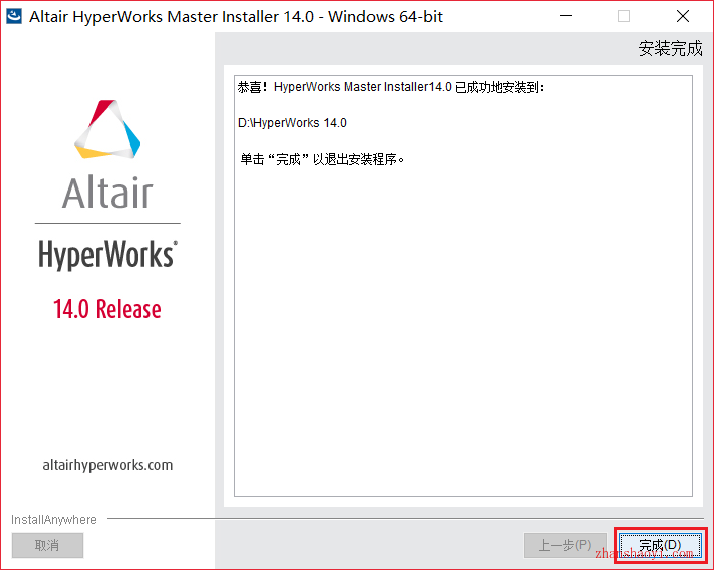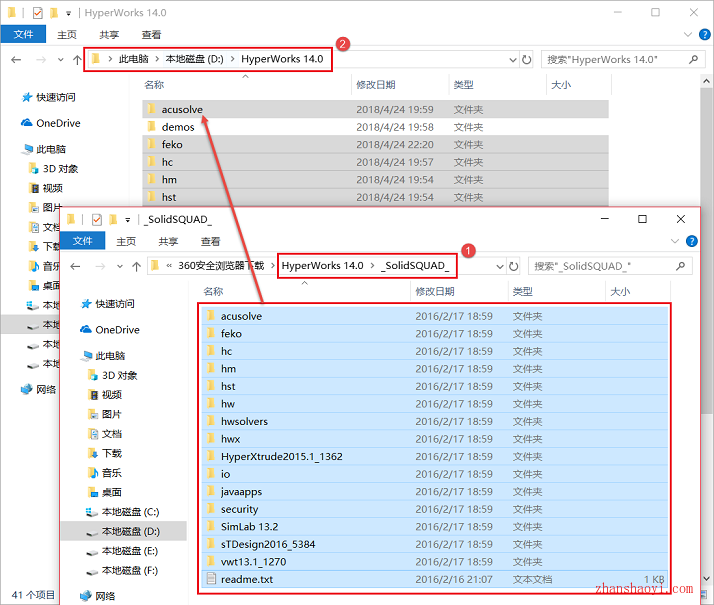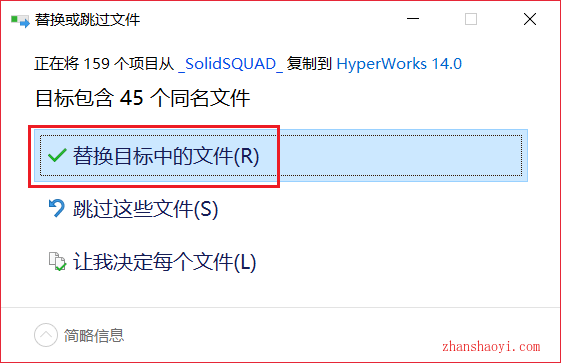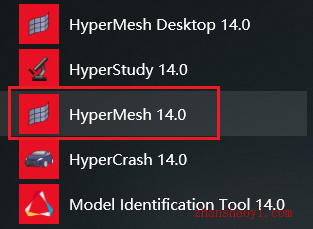软件下载:
HyperWorks 14.0_64位破解版:【点击下载】
安装前须知:
1.解压和安装前一定要先关闭360、腾讯管家等杀毒软件,防止误杀破解补丁,导致软件破解失败;
2.HyperWorks 14.0适用于WIN7/8/10(64位)系统,亲测可用!
3.HyperMesh对电脑配置要求较高,建议电脑内存8G+,处理器3GHz;
HyperWorks 14.0 64位安装步骤:
1.先使用“百度网盘客户端”下载HyperWorks 14.0软件安装包(含破解补丁)到电脑磁盘里,并解压缩,如下图所示:
2.然后在文件夹内找到hw 14.0_win64.exe,鼠标右击选择【以管理员身份运行】
3.正在准备安装,耐心等待几分钟
4.点击【OK】
5.点击【下一步】
6.默认,点击【下一步】
7.点击【下一步】
8.默认,点击【下一步】
9.选择软件安装路径,默认安装在C盘,软件需要磁盘空间16.5G,建议点击“选择”按钮可更改软件安装路径,但须注意:软件安装路径文件夹名称均不能出现中文字符!小编这里将软件安装在D盘HyperWorks 14.0文件夹下,然后点击【下一步】
10.按下图修改选项,然后点击【下一步】
11.默认,点击【下一步】
12.默认,点击【下一步】
13.点击【安装】
14.正在安装中
15.当软件安装到76%左右后,需要相当长(约1小时)的时间,请耐心等待,不是安装卡顿了,是正常现象
16.提示安装成功,点击【完成】
17.下面开始破解,返回初始软件安装包,然后打开_SolidSQUAD_文件夹,并将所有文件复制粘贴到安装目录(见第9步)下,例如小编这里是粘贴到D盘HyperWorks 14.0文件夹中
18.点击【替换目标中的文件】
19.在“开始”菜单栏中找到HyperMesh 14.0快捷方式,并单击
20.打开HyperMesh 14.0软件,界面如下: